V službe Dokumenty Google sa vyskytla chyba
Sprievodca Riešením Problémov / / August 04, 2021
Reklamy
V tejto príručke vám ukážeme, ako opraviť problém s dokumentmi Google, ktoré narazili na chybu. Táto online aplikácia na spracovanie textu úplne zjednodušila pracovný tok. Najväčšou výhodou tejto aplikácie je, že do svojho počítača nemusíte inštalovať žiadnu samostatnú aplikáciu. Stačí spustiť ľubovoľný prehliadač podľa vášho výberu, prejsť na jeho oficiálnu stránku a začať s prácou. Potom si jeho pochvalu zaslúži aj jeho funkcia spolupráce, ktorá umožňuje ostatným členom vykonávať zmeny v dokumente na cestách.
Avšak popri množstve funkcií, ktoré obsahuje, sa zdá, že túto službu má za následok niekoľko problémov. Medzi nimi sa javia najbežnejšie Dokumenty Google, ktoré narazili na chybu. Mnoho používateľov už vyjadrilo svoje znepokojenie nad tým istým na Fórum podpory Google. Takže ak ste tiež na rovnakej stránke ako títo používatelia, potom vám táto príručka pomôže. V tejto príručke uvedieme všetky pravdepodobné dôvody tohto problému a ešte dôležitejšie kroky na jeho odstránenie.
Obsah
-
1 V službe Dokumenty Google sa vyskytla chyba | Ako opraviť?
- 1.1 Oprava 1: Vymazanie medzipamäte a súborov cookie
- 1.2 Oprava 2: Zakázať rozšírenia
- 1.3 Oprava 3: Prepnite na iný prehliadač
- 1.4 Oprava 4: Zakázanie brány Windows Firewall
V službe Dokumenty Google sa vyskytla chyba | Ako opraviť?
Dôvodov pre vyššie uvedenú otázku môže byť pomerne veľa. Ak sa nazhromaždilo veľa súborov cookie a medzipamäte, môže to byť v rozpore so správnym fungovaním dokumentov. Rovnakým spôsobom môže problém spôsobiť aj rozšírenie tretej strany.
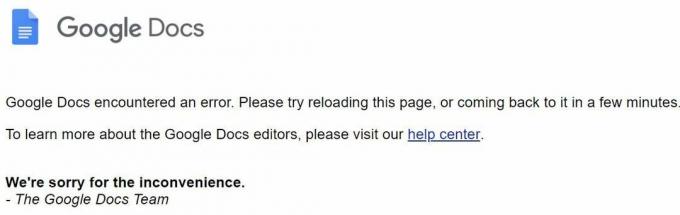
Reklamy
Brána firewall systému Windows môže takisto blokovať funkčnosť dokumentov. V niektorých prípadoch môže byť problém so samotným prehliadačom. Takže s týmto povedané, tu sú rôzne metódy na opravu týchto problémov, ktoré následne opravia problém s Dokumentmi Google, kde sa vyskytla chyba. Postupujte podľa pokynov.
Oprava 1: Vymazanie medzipamäte a súborov cookie
Tieto súbory ukladajú určité údaje, ktoré by mohli urýchliť váš používateľský zážitok, ale prebytok týchto súborov by mohol spôsobiť viac škody ako úžitku. Takže ak sa v priebehu času nazbieralo veľa dočasných údajov, je pravdepodobne ten pravý čas ich vymazať. Nižšie uvádzame kroky, ktoré je potrebné urobiť v prehliadači Chrome, podobne to môže byť aj v prípade iných prehliadačov Chromium.
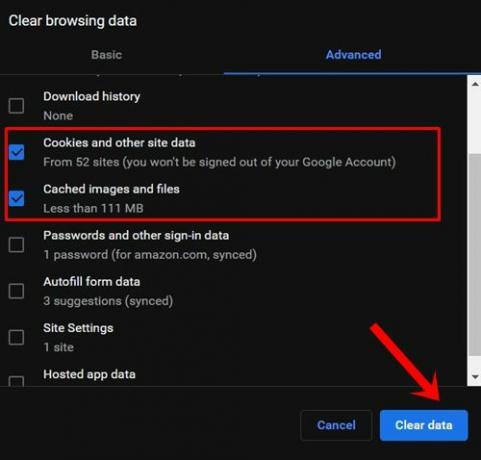
- Spustite Chrome na počítači a kliknite na ikonu pretečenia vpravo hore.
- Potom vyberte Ďalšie nástroje a potom možnosť Vymazať údaje prehliadania.
- Teraz by ste mali prejsť na kartu Rozšírené. Vyberte súbory cookie a ďalšie údaje stránok a obrázky a súbory v medzipamäti.
- Nakoniec stlačte tlačidlo Vymazať údaje a počkajte na dokončenie procesu.
Po dokončení reštartujte prehliadač. Teraz navštívte webovú lokalitu Dokumentov a skontrolujte, či bol problém s dokumentmi Google s výskytom chyby opravený alebo nie.
Oprava 2: Zakázať rozšírenia
V niektorých prípadoch môže byť rozšírenie tretej strany v konflikte s niekoľkými webmi alebo dokonca s prehliadačom ako celkom. Najlepšie je v takom prípade deaktivovať všetky rozšírenia a potom ich po jednom znova povoliť, aby sa daný problém znova vytvoril. Pomôže vám to identifikovať vinníka, ktorého by ste potom mohli z prehliadača zakázať alebo odinštalovať. V prehliadači Chrome postupujte podľa týchto pokynov.
Reklamy
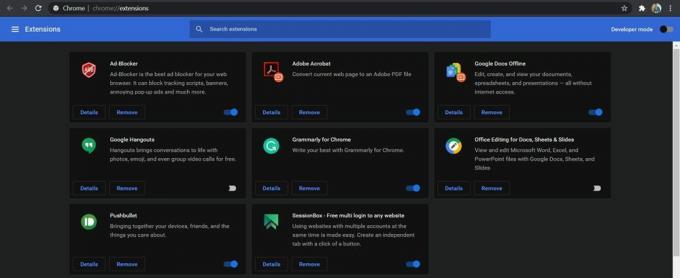
- Otvorte prehliadač Chrome a kliknite na ikonu pretečenia vpravo hore.
- Vyberte položky Viac> Rozšírenia. Dostanete sa tak na zoznam všetkých nainštalovaných rozšírení.
- Zakážte všetky rozšírenia a potom reštartujte prehliadač.
Ak to opraví problém služby Dokumenty Google narazil na chybu, môžete potom identifikovať problém spôsobujúci rozšírenie, ako je uvedené vyššie. Toto rozšírenie nechajte zakázané, zatiaľ čo vy by ste mohli povoliť ostatné. Ak však rozšírenia neboli dôvodom, potom je tu niekoľko ďalších riešení, ktoré by sa mohli hodiť.
Oprava 3: Prepnite na iný prehliadač
Ak vyčistenie medzipamäte a údajov alebo deaktivácia rozšírení prehľadávača neprinieslo nič dobré, možno budete musieť hľadať alternatívy. Problém môže súvisieť s vaším prehliadačom, a preto by ste mali zvážiť prechod na iný. Ak napríklad problém pretrváva v prehliadači Chrome, môžete vyskúšať prehliadače Firefox, Edge, Brave, Opera a ďalšie. Vyskúšajte alternatívy a zistite, či bol problém s Dokumentmi Google narazený na chybu opravený alebo nie.
Oprava 4: Zakázanie brány Windows Firewall
Ak ste sa dostali do tejto fázy, problém sa neobmedzuje iba na stranu aplikácie, mohol zahŕňať aj oveľa širšiu doménu. Brána firewall systému Windows môže niekedy pôsobiť trochu prehnane ochranne a na konkrétnom webe skončí falošným pozitívom.
Reklamy
Zdá sa teda, že aplikácia Firewall rozpoznala Dokumenty ako potenciálne škodlivý program, a preto zablokovala prístup k sieti. Ale keďže sme si vedomí, že návšteva Dokumentov je bezpečná, môžete deaktivovať bránu Windows Firewall alebo pridať program (prehliadač) na bielu listinu. Môže sa to urobiť takto:
- Vyhľadajte bránu Windows Defender Firewall z ponuky Štart.
- Potom na ľavom paneli ponuky kliknite na položku Zapnúť alebo vypnúť bránu Windows Defender Firewall.

- Vyberte možnosť Vypnúť bránu Windows Defender Firewall vo verejnej aj súkromnej sieti.

- Ak však chcete pridať svoj prehľadávač do zoznamu vylúčených, kliknite na možnosť Povoliť aplikáciu alebo program prostredníctvom brány Windows Defender Firewall.

- Potom kliknite na Zmeniť nastavenie v nasledujúcom dialógovom okne, ktoré sa zobrazí (vyžaduje oprávnenie správcu).
- Vyberte aplikáciu zo zoznamu a stlačte OK.
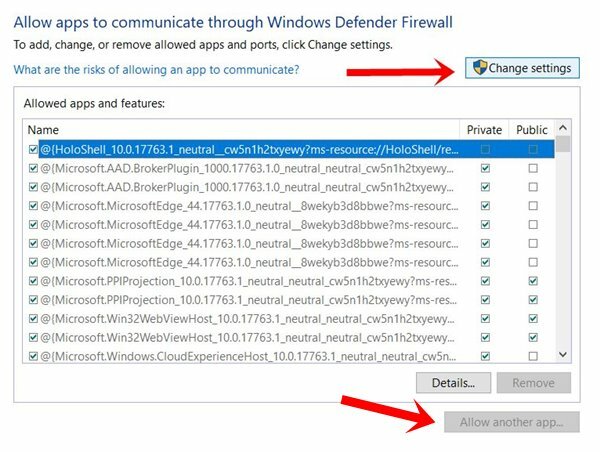
- Ak tam však nie je, kliknite na tlačidlo Povoliť inú aplikáciu.
- Potom prejdite do inštalačného adresára aplikácie a vyberte príslušnú aplikáciu.
- Po dokončení by mala byť chyba dokumentov opravená.
Toto bolo teda všetko z tejto príručky, ako opraviť problém s dokumentmi Google narazil na chybu. Zdieľali sme štyri rôzne metódy pre rovnaké metódy, z ktorých každá by mala fungovať vo váš prospech. Dajte nám vedieť v komentároch, z ktorých sa podarilo vyhláskovať úspech. Zaokrúhľovanie, tu sú niektoré ďalšie Tipy a triky pre iPhone, Tipy a triky pre PCa Tipy a triky pre Android že by si sa mal tiež pozrieť.



